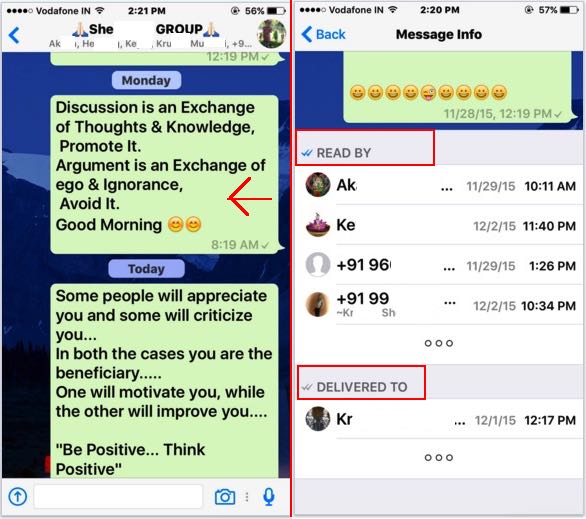Как добавить праздники США в приложение «Календарь» на iPhone в 2024 году
Добавьте праздники США в приложение «Календарь» для iPhone и iPad, исправьте ситуацию, если в календаре iPhone не отображаются праздники в 2023 году. Большинство американских специалистов, граждан, владельцев бизнеса и сотрудников всегда находят предстоящие каникулы для небольших пикников или других деловых и семейных планов. iPhone не может предоставить возможность гражданам США, которые видят список праздников только в США, и причина проста: Apple — дорогой бренд, поэтому люди во всем мире могут запутаться в праздниках США по умолчанию в календаре.
Вот способ добавить все праздники в США за несколько простых шагов. Для этого вам не нужно вручную добавлять все предстоящие праздники один за другим. Выполните следующие простые шаги, чтобы добавить праздники США в календарь iPhone и iPad в качестве уведомлений и расписания отпусков.
Если вы проживаете в другой стране, для этого вам необходимо выполнить аналогичные базовые шаги на вашем iPhone и iPad, которые мы продолжим ниже. Но обвинения просты. Вам необходимо загрузить формат файла .ics только для вашей страны.
Обновлено: включите свежую настройку, Добавьте праздники США/Великобритании и Новой Зеландии в приложение-календарь iPhone.
Ссылка для скачивания пакета отдыха в вашей стране, приведенная здесь:
По этой ссылке просто нажмите на список предпочтительных праздников округа и примите его для установки и загрузки.
После добавления праздников в США на iPhone и iPad вы можете устанавливать напоминания о времени в приложении Siri.
Как добавить праздники США в календарь iPhone и iPad в iOS/iPadOS или более поздних версиях
Шаг 1. Запустите приложение «Настройки» на iPhone и iPad. Теперь прокрутите до опции «Календарь».
Шаг 2: Далее нажмите «Параметры учетной записи».

Шаг 3. Далее перейдите к опции «Добавить учетную запись». Выберите «Другое».
Шаг 4: И последний раздел — «Календари». Нажмите «Добавить подписанный календарь». Здесь вам необходимо вставить файл календаря, показанный на следующем шаге.

Шаг 5: Нажмите «Нажмите и удерживайте», чтобы выбрать «Нажмите», скопируйте путь к календарю, выбрав «Прошлое».
Теперь на следующем экране необходимо добавить URL-адрес адреса сервера, чтобы указать путь к файлу (.ics) в текстовом поле. Вы можете указать один из двух, указанных ниже:
Для праздников США: –
webcal://files.apple.com/calendars/US32Holidays.ics или ical.mac.com/ical/US32Holidays.ics
Для праздников в Великобритании: –
Для праздников Канады: –
Или
Для праздников Австралии: –
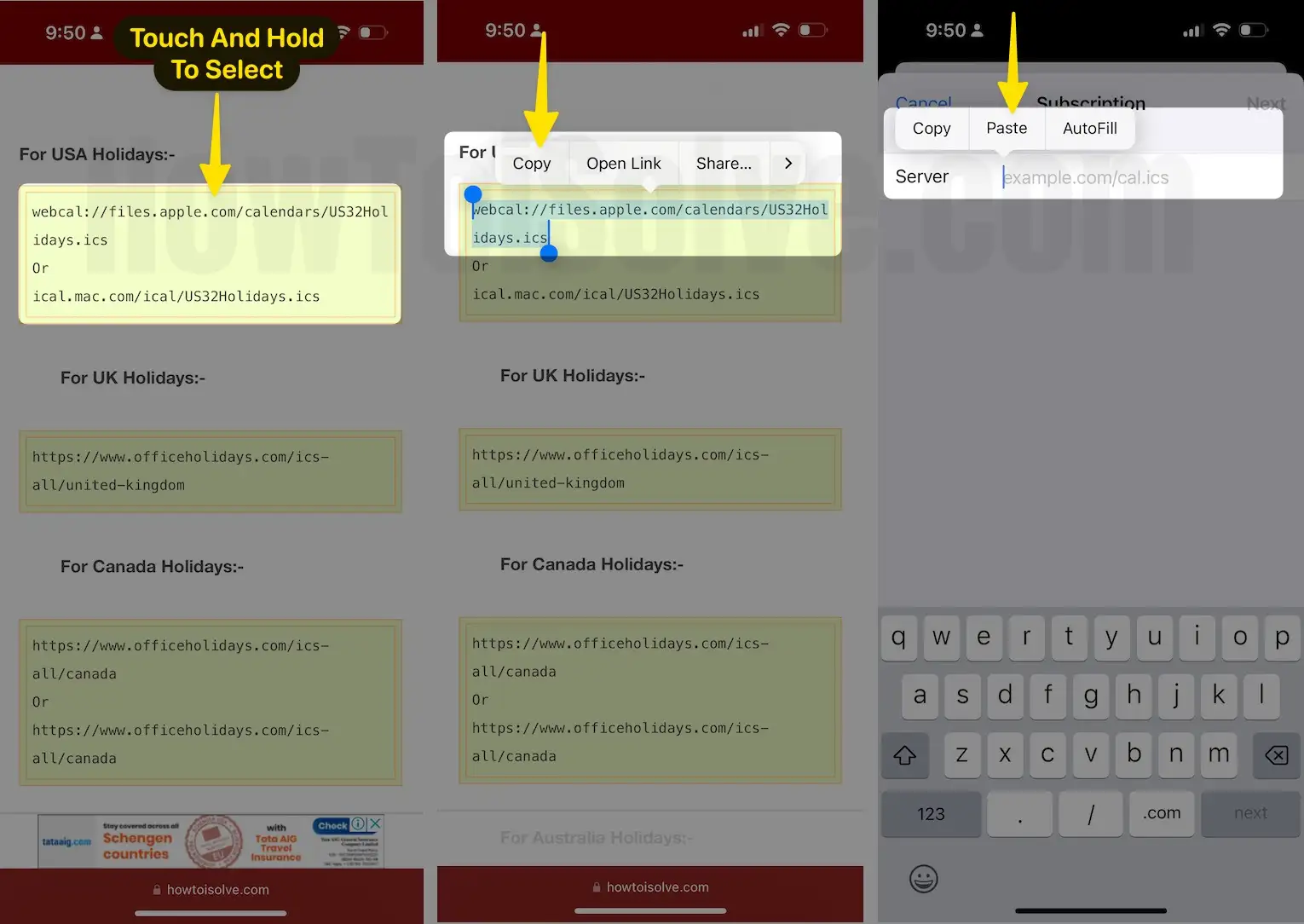
Шаг 6: Теперь вернитесь к настройкам и нажмите на поле «Сервер», чтобы вставить скопированный путь к календарю. Нажмите «Далее», после чего ваш iPhone проверит календарь.
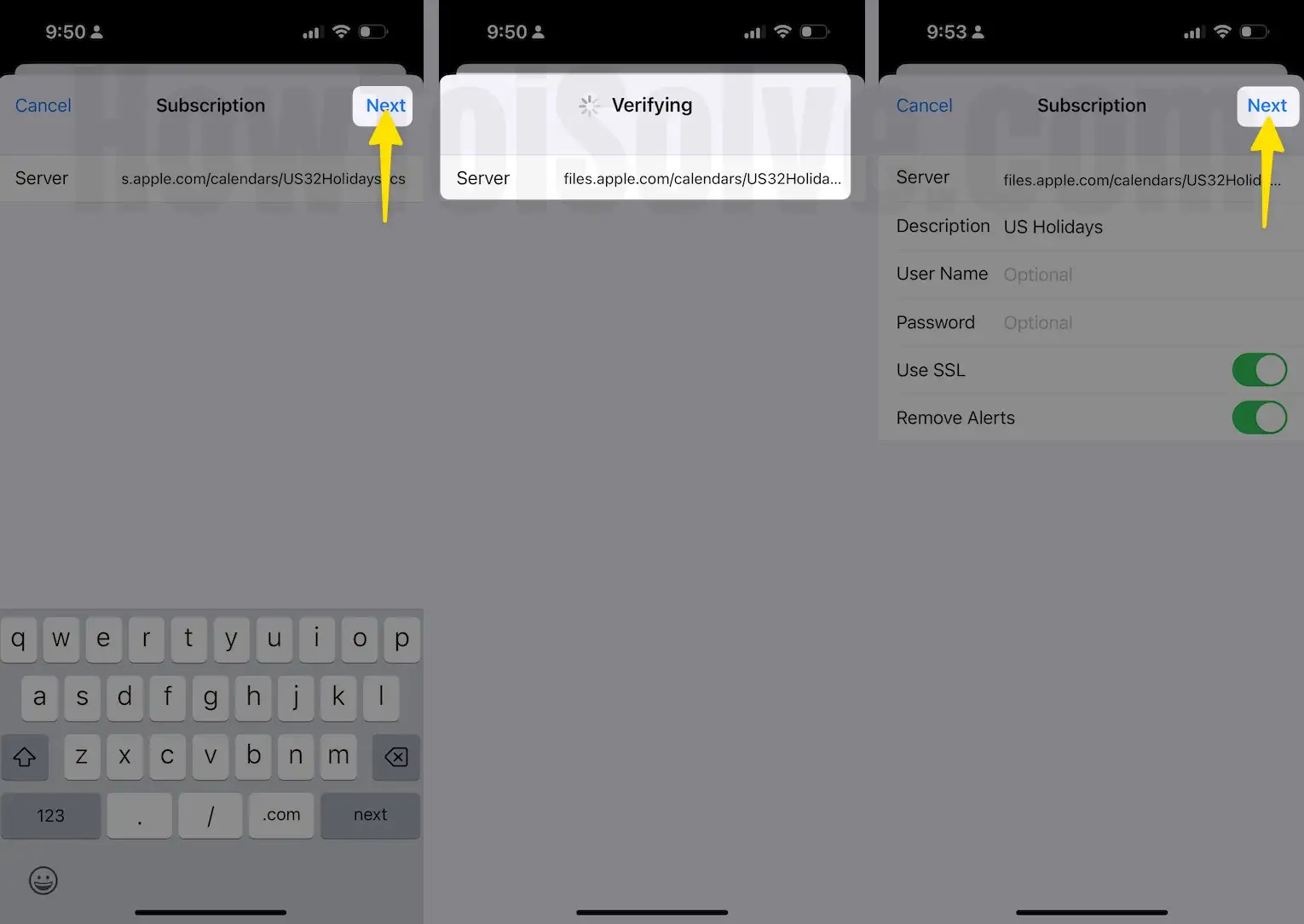
Шаг 7: Наконец, нажмите «Сохранить до готовности». и добавьте в список подписанных календарей.
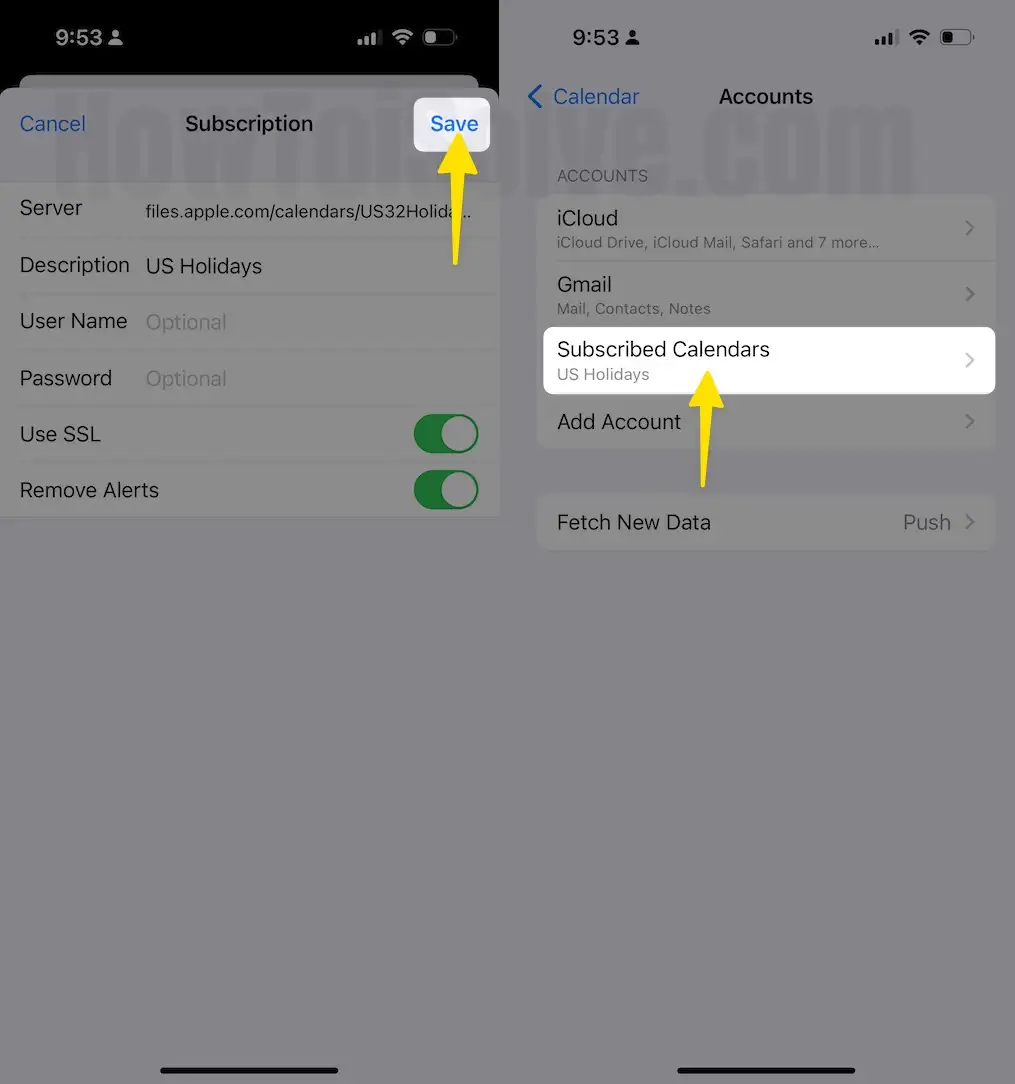
Теперь откройте приложение Calander, чтобы просмотреть подписанные праздники для США и найти день с праздником.
Шаг 1. Однако, если вы хотите скрыть праздники в США, мы можем сделать это из приложения календаря. открыть приложение Календарь Теперь выберите «Дата» на iPhone.

Шаг 2: Нажмите «Календари» и «Сейчас», и последний раздел — Подписан Проверьте, прокрутите до «Праздники в США» и готово..

Все праздники США будут удалены из приложения календаря iOS.
Вот и все.
На экране ниже вы можете увидеть шаги по установке или добавлению списка праздников на iPhone и iPad с установкой последней версии iOS.
Советы: добавьте праздник США в приложение Mac Calendar
В календаре iPhone не отображаются праздники
В связи с недавней ошибкой обновления программного обеспечения iOS несколько пользователей сообщили о проблеме из таких стран, как Великобритания, Австралия, Новая Зеландия и другие страны. Затем выполните описанные выше шаги и вручную установите или подпишитесь на календарь праздников на свой iPhone или таким же образом добавьте праздники в календарь Mac.
Или обновите свой iPhone или iPad, чтобы устранить проблему в следующем обновлении.
Только если у тебя проблема,
Полезно: невозможно добавить новые календари или добавить в календарь праздники, которые не отображаются. Затем выполните чистую установку iOS на iPhone после резервного копирования вашего iPhone.
Надеюсь, вам понравилась эта статья о добавлении праздников США в календарь iPhone и iPad без каких-либо ошибок и проблем.
Если у вас возникли проблемы, не пропустите комментарий ниже. Мы будем рады помочь Вам.
Не пропустите: Как создавать напоминания о расписании с помощью Siri (iOS).